Добавление сюжетных веток и выбор игрока.
СоветСюжетные ветки, зависят от выбора сделанным игроком, как правило, это ключевая особенность визуальных новелл, и они могут быть легко добавлены в TyranoBuilder. В этом разделе мы увидим, как добавить сюжетные ветки в вашу игру.
Во-первых, продолжим предыдущую сцену, добавив текст ниже.
#Юко
Метеорит упал за горой!
Мы должны поискать его!
# Что?
Думаешь я в это поверю?
#Юко
Я серьезно! Прошлой ночью я его видела!
Он упал и приземлился за горой! Идем искать его! Теперь добавим ветку на сказанное девочкой, Идем искать его!.
Бывает так, что надо что-то найти в сцене, а она огромна. В таких случаях, вы можете использовать функцию поиска. Нажмите на значок лупы в правом верхнем углу сцены, чтобы открыть поле поиска. Также поле поиска можно вызвать сочетанием клавиш.
PC: Ctrl + f
Mac: Command + f
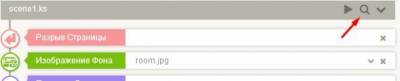
Вернемся к нашей игре! Из области инструментов, перетащите “Кнопка развилки” англ “Branch Button” она станет одним выбором. Почти готово! Осталось только настроить! Пример настоек вы можете посмотреть ниже.

Инструмент Позиционирования – служит для (перемещения кнопки с ответом прямо в сцене игры)
Нам будет нужна еще одна кнопка, чтобы не тратить много времени на создание новой, просто скопируем старую, и воспользуемся функцией Копировать\Вставить. Щелкните ПКМ по ранее созданной ветви, и из всплывающего меню, выберите “копировать” далее “вставить”. Готово! У нас появилась такая же (кнопка)сюжетной ветки.
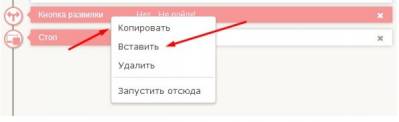
Сейчас мы будем делать 2 варианта ответа. Создаем новую кнопку методом (Копировать\вставить). Далее настраиваем расположение кнопок через “Инструмент Позиционирования”. В итоге у вас должно получиться так.
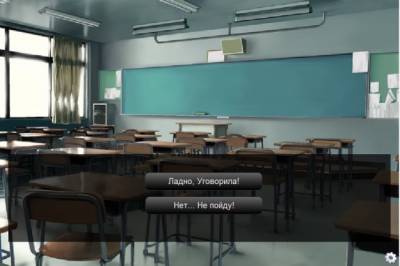
Важно
Теперь у нас есть кнопки “Ладно, Уговорила! ” и “Нет... Не пойду! ” но нажав на них, ничего не произойдет.
Надо сказать игры, какое действие совершить после нажатия кнопки, для этого мы используем “Метку” англ “ Labels ”. Идем дальше… Из области инструментов, перетаскиваем 3 ”метки” в конец редактора сцены. Две из них будут “Да” и “Нет” а третья “Общий”. Чутка о “Метке ‘Общий’” насколько я понял, эта метка возвращает в общий сюжет после выбора последней “Ветки”.
То есть если выбрать “Нет... Не пойду! ” то вас кинет обратно в общий сюжет, и искать метеорит с Юко вы не пойдете
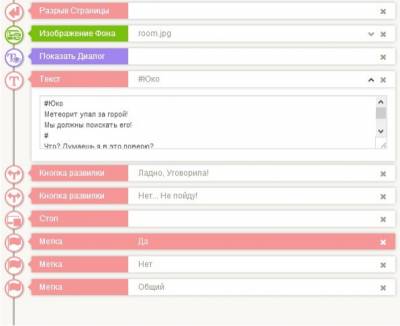
Теперь нам нужно присвоить “метки” к “веткам”, это очень просто.
Нажимаем на “Ладно, Уговорила!” и там в меню “Цель” англ “Target” выбираем “Да”. Далее после нажатия ветки “Ладно, Уговорила!”, активируется цель “Да” и последует действие. Также поступаем и с “Нет... Не пойду! ” только там уже выбираем “Нет”.

Далее создадим сценарий для, “Ладно, Уговорила!” и “Нет... Не пойду! ”
(Да)
#Юко Ура! Спасибо!
Я знала что ты согласишься!
(Нет)
#Юко Ууууууу…
Если не пойдешь, то я больше никогда не буду делать домашнюю работу вместе с тобой!
# Гхх… ладно … пойду я!
После чего, при нажатии на, “Ладно, Уговорила!” и “Нет... Не пойду! ”произойдет диалог.
Но. Да есть Но. После диалога “Нет... Не пойду! ” ничего не произойдет. Все из-за того что у нас нет еще одного ярлыка под названием “Прыжок”. Он находится в области инструментов. Берем его и перетаскиваем ниже диалога ветки “Нет... Не пойду! ”. Далее настроим его. Расположение(Сцена) выбираем сцену где будет действовать этот “Прыжок”. В Цель выбираем “Общий”. Готово, теперь после диалога “Нет... Не пойду! ” сцена продолжиться.

Внимание
Вот так все должно выглядеть в итоге.
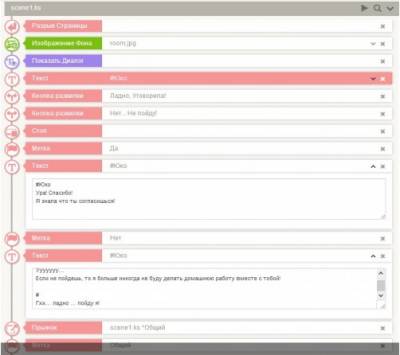
Готово. Поздравляю, ты создал свои сюжетные разветвления.
Если вы хотите использовать свои кнопки(не стандартные) Нужно выбрать “Картинка Кнопка” англ ‘Image Button‘, настройки там те же что и у “Кнопки развилки” с одним лишь отличием, возможностью выбрать картинку.
Совет
Совет для опытных пользователей
Следующий урок: добавление музыки и звуковых эффектов!
| Всего комментариев: 0 | |
